首页 / 教程
升级Win10后office用不了怎么办? 【win10中的office怎么升级】
2022-10-28 05:34:00
最近,很多用户都将自己的电脑升级成Win系统了,但是有部分反映,升级Win10正式版后,office用不了了,不管是word、PPT、excel都打不开了。这是怎么回事呢?这个问题该怎么解决?本文就来介绍一下升级Win10后office用不了怎么解决。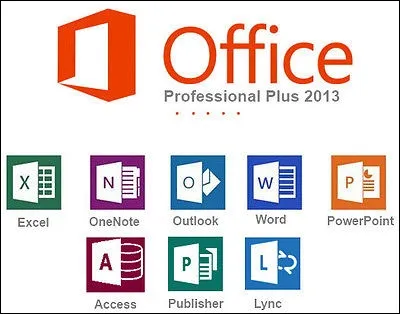
解决方法有两种:
方法一:使用Office 2013光盘或者ISO镜像修复安装现有软件。如果没有光驱和光盘,可用软媒魔方的虚拟光驱(点击下载)加载ISO镜像。打开光盘(或镜像)后,双击其中的setup.exe安装程序进行修复即可。
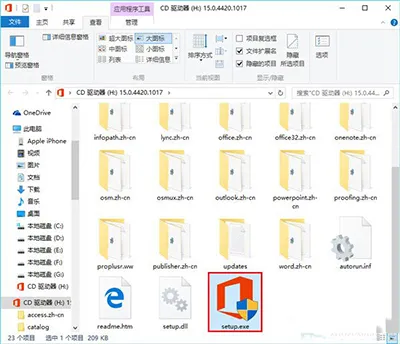
双击setup.exe运行Office 2013安装程序
方法二:如果没有光盘和镜像,可以在“命令提示符”中输入命令解决,方法如下:
1、在Cortana搜索栏输入CMD,然后在第一个结果点击右键,选择“以管理员身份运行”
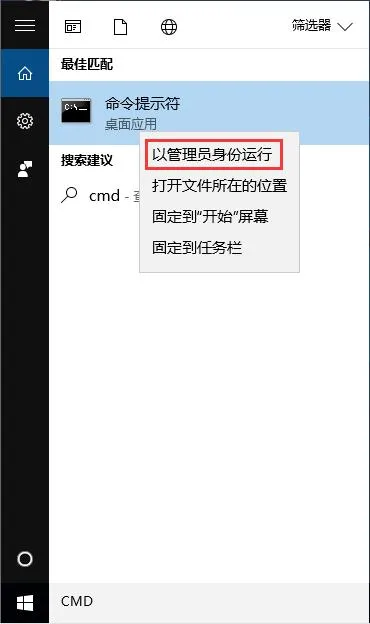
2、输入(复制后粘贴)以下命令后回车
icacls “%programfiles%Microsoft Office 15” /grant *S-1-15-2-1:(OI)(CI)RX
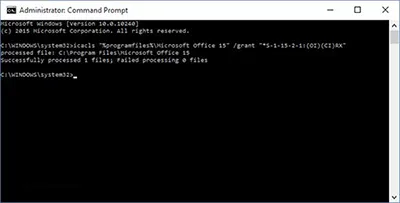
命令运行后,提示处理成功1个文件,失败0个
该命令成功运行完毕后,不必重启,以上问题便可修复。
以上就是升级Win10后office用不了怎么办的全部内容了,Win10无法打开office的原因暂时还不明,但是这两种方法都能解决问题。
最新内容
| 手机 |
相关内容

预览版windows10 【预览版windows1
预览版windows10 【预览版windows11能升级正式版么】,预览版,升级,选择,正式版,点击,文件,工具win10系统电脑一台 步骤1打开win10系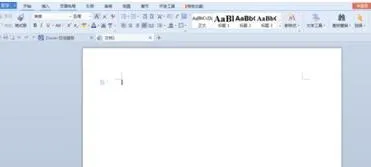
将新版wps转换为旧版 | 将升级版的
将新版wps转换为旧版 【将升级版的WPS改为旧版的】,旧版,文档,新版本,旧版本,升级版,版本,1.如何将升级版的WPS改为旧版的1,电脑软件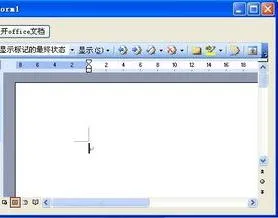
wps运行vb | WPS表格里面vba使用
wps运行vb 【WPS表格里面vba使用】,表格,操作,运行,选择,怎么使用,教程,1.WPS表格里面vba怎么使用打开WPS表格程序,切换到“开发工具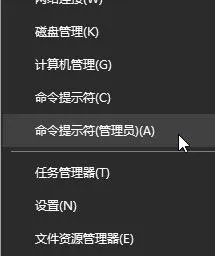
win10系统任务栏不显示运行中程序
win10系统任务栏不显示运行中程序图标怎么办?,图标,运行,程序,系统,任务栏不显示,方法,win10系统任务栏不显示运行中的程序图标怎么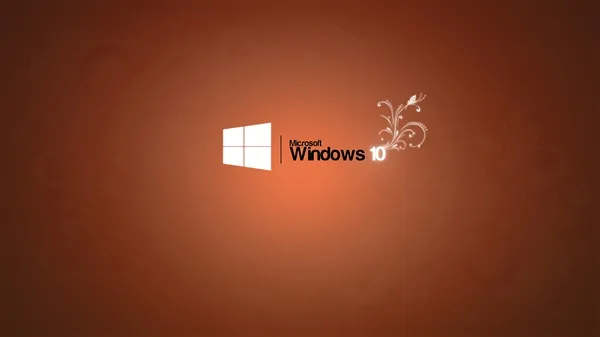
微软移除Win10旧版预览镜像下载:RS5
微软移除Win10旧版预览镜像下载:RS5的ISO要来了,预览,移除,回归,镜像,旧版,镜像下载,微软上一次发布Windows 10 ISO镜像还要追溯到4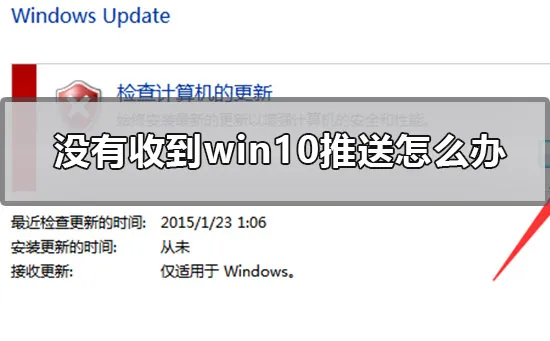
没有收到win10推送怎么办没收到win
没有收到win10推送怎么办没收到win10更新升级推送通知解决办法,更新,推送,解决办法,安装,升级,推送通知,我们在使用win10系统的时候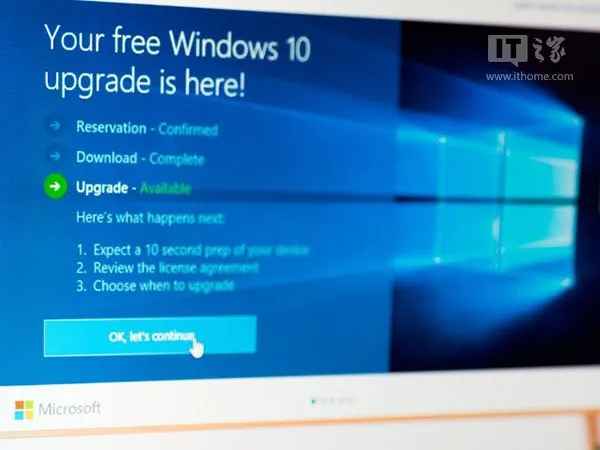
Win10升级0xc0000017错误的解决办
Win10升级0xc0000017错误的解决办法 【win10错误0xc0000001】,错误,升级,命令提示符,内存,解决办法,安装,对于很多用户来说,选择直接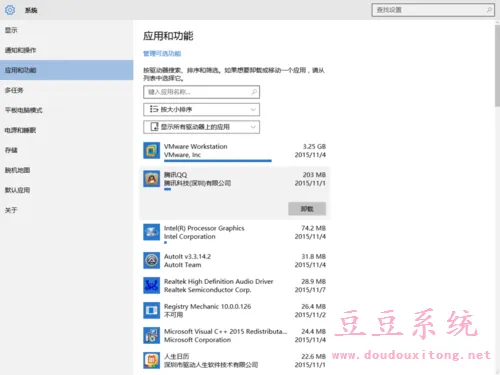
全面清理win10硬盘空间提高系统运
全面清理win10硬盘空间提高系统运行速度,系统,硬盘空间,清理,回收站,占用,文件, 电脑在使用一段时间后,运行速度和性能都会明显下降












